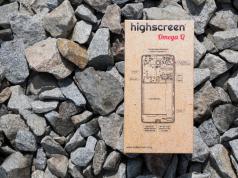Время автономной работы
Samsung решила выбрать металлический корпус ещё с Galaxy Alpha, но затем принесла в жертву съёмный аккумулятор – его уже не получится легко заменить у смартфонов Galaxy A3 и Galaxy A5. То же самое касается Galaxy S6 edge – здесь используется несъёмный аккумулятор, в той или иной степени надёжно прикреплённый к остальной аппаратной начинке. Для пользователя, как несколько раз подчёркивает Samsung в своей презентации, каких-либо серьёзных недостатков это не несёт. С одной стороны, компания поработала над длительным временем автономной работы, с другой стороны – над быстрой и гибкой системой зарядки.
В теории это звучит довольно амбициозно, но в повседневных сценариях мы можем подтвердить сказанное. Смартфон можно заряжать не только с помощью кабеля, но и через индукционную беспроводную зарядку – штатно поддерживаются два наиболее распространённых стандарта Qi и PMA. Но если вы хотите зарядить смартфон быстро, то следует использовать комплектную проводную зарядку. Она имеет встроенную функцию быстрой зарядки, которая позволяет заряжать батарею с мощностью до 15 Вт. Если верить рекламе, данная зарядка позволяет за 10 минут передать энергию, достаточную для работы смартфона на протяжении 4 часов; в наших тестах мы получили время меньше 3 часов.
На полную зарядку аккумулятора на 2.600 мАч уходит около 2 часов – тоже весьма убедительный результат. Но важно помнить, что для быстрой зарядки необходимо использовать комплектную зарядку и кабель. Так что придётся брать их всегда с собой – тем более к долгожителям смартфон не относится. С яркостью 200 кд/м² смартфон Galaxy S6 edge в нашем тесте воспроизведения видео показал около 8 часов.
Для сравнения, Galaxy S5 год назад смог продержаться примерно на две трети дольше. В повседневных сценариях мы получаем схожие результаты. Предшественник работал около двух дней, новая модель не продержалась и полутора; если вы будете отключать смартфон от зарядки утром, то повторного ставить его на зарядку потребуется после обеда на следующий день. Причины меньшего времени автономной работы по сравнению с Galaxy S5 очевидны. Ёмкость аккумулятора снизилось примерно на 8 процентов, дисплей qHD требует больше энергии, чем дисплей Full-HD предшественника.
Если вы хотите получить более длительное время автономной работы, то можно использовать знаменитый ультра-экономичный режим. Он увеличивает время автономной работы, но придётся расстаться с некоторыми функциями. У Galaxy S6 edge перевод в ультра-экономичный режим приведёт к потере многих преимуществ и функций.
Мы впервые использовали тест PCMark для Android, под данной нагрузкой смартфон продержался около 6,5 часов. В тесте симулируются разные сценарии, в том числе web-браузер и воспроизведение видео.
Корпус
Смена поколений привела к новому корпусу. Samsung неоднократно критиковали многие пользователи за выбор пластиковых материалов для Galaxy S, то же самое касалось и фаблетов Galaxy Note. Первым алюминиевым экспериментом стал Galaxy Alpha. Вместо пластика мы получили лёгкий металл, Galaxy A3 и Galaxy A5 добавили к металлу обновлённый дизайн. Но кульминацией можно назвать Galaxy S6 edge.

Samsung смогла сохранить узнаваемость своего бренда, но вместе с тем пересмотрела практически все внешние характеристики. С лицевой панели мы получаем типичные линии южнокорейского гиганта: закруглённые углы, ни одна из трёх кнопок Android не видна постоянно. С других перспектив произошли существенные изменения. Корпус, который теперь состоит из металла, закруглён практически во всех местах – но внешне он смотрится строгим и простым. У смартфона Edge интересны правая и левая боковины под изогнутым дисплеем. Samsung использовала изгибы дисплея для изменения дизайна. Дисплей отлично вписан в переднюю рамку, которая приводит к довольно узким боковым панелям.
Изменился не только внешний вид, но и внутренняя структура. По сравнению с обычным Galaxy S6 ширина уменьшилась на 0,4 мм – с одной стороны дисплей из-за изгибов получил меньшую ширину. С другой стороны, встроенная электроника ближе подходит к границам корпуса. Тем более что необходимо дополнительное место для кнопок управления громкостью и переходом в режим ожидания.
Но у корпуса есть и другие аномалии. Памятуя о скандале "Antennagate", Samsung добавила разделители корпуса в четырёх местах. Снизу располагаются динамики, сверху – ИК-передатчик; там же можно заметить и слот для карты nano-SIM.
К заднику пользователям Samsung тоже придётся привыкать, как и к корпусу. Здесь вся поверхность изготовлена из стекла, что придаёт смартфону дорогой внешний вид, но при этом повышается риск повредить хрупкий материал. Несмотря на улучшенный защитный слой Gorilla Glass, такая опасность всё равно есть. Выделяется и камера. Выступающий объектив мы получили ещё в Galaxy S5, и компания получила тот же поток критики, что и по поводу iPhone 6. Но здесь камера выступает не на полмиллиметра, а на целых два, что не только нарушает внешний вид, но и не позволяет положить смартфон стабильно на стол – при работе с дисплеем в таком положении он наклоняется в обе стороны и "болтается".
Но некоторые нарекания у нас возникли и по качеству изготовления. Мы привыкли к традиционно высокому качеству Samsung, поэтому в данном случае было, к чему придраться. У боковых кнопок наблюдается слишком большой люфт, зазор между рамкой и лицевой панелью корпуса не везде равномерный. Особенно это заметно в верхней части корпуса, рамка сильно выступает над поверхностью. В повседневной эксплуатации это не так мешает, чего нельзя сказать об отсутствии изоляции дисплея от панели. Свет дисплея проникает через окружающее покрытие. Впечатление такое, что слой краски слишком тонкий, что мы не ожидали с учётом цены.
Наконец, по эргономике корпус показал себя на среднем уровне. Из-за большой диагонали дисплея вряд ли стоит задумываться о работе одной рукой. Дисплей занимает меньше 72 процентов передней панели, что тоже не так много. Но мы хотели бы отметить ещё два нарекания по эргономике. Кнопка режима ожидания на правой панели расположена слишком близко к середине, поэтому иногда её нажимаешь непреднамеренно, когда берешь смартфон в руки. Из-за изогнутого дисплея с двух сторон корпуса рамка тоньше обычного уровня, в руках хорошо заметно меньшее пространство; толщина составляет всего около 3 мм. Но у дисплея с закруглёнными углами есть и другие недостатки. В отличие от Galaxy Note Edge, некоторые элементы управления попадают на середину закругления. Например, на экранной клавиатуре это касается клавиш 1 и 0, которые несколько искажаются. От закругления искажается и другой контент – при просмотре видео в альбомном режиме мы получаем искажения сверху и снизу.
Решение загнуть обе кромки дисплея устранило самый существенный недостаток Galaxy Note Edge. Этот фаблет изначально был ориентирован только на левшей. Но, в отличие от предшественника, Galaxy S6 edge не сертифицирован IP. Так что следует избегать пыли и влаги, чтобы не повредить смартфон.
Ведь если задуматься, смартфоностроения практически достигло своего максимума. По крайней мере в каком-то смысле. Большая часть нынешнего аппаратного обеспечения уже давно пересекла адекватный минимум, требуемый для достойного пользовательского опыта, и ранее эксклюзивные технологии теперь доступны каждому.
Таким образом, мы имеем смартфоны с великолепными экранами, имеем достаточно мощности для плавной и быстрой работы системы, и у нас есть камеры, которые способны удивить даже профессиональных фотографов. Но современные мобильные устройства не могут похвастаться отличной автономной работой.
Хотя производители постоянно улучшают свои продукты, оснащая их более емкими аккумуляторами, и осуществляя оптимизацию программного обеспечения, этого оказывается недостаточно. С выходом новых Galaxy S7 и Galaxy S7 Edge компании Samsung удалось сделать больше, чем ее конкурентам в плане энергоэффективности, однако оба устройства по-прежнему не полностью удовлетворяют потребности своих пользователей.
Поэтому, мы решили найти решение этой проблемы. Перед вами 16 советов, которые помогут владельцам этих флагманов продлить их работу от одной зарядки. Стоит отметить, что большая часть этих советов подойдут и другим устройствам, обновившиеся до Android Marshmallow.
1. Настройте автояркость экрана
Пользователям устройств компании Samsung доступна возможность компенсировать яркость даже когда включен автоматический режим. Функция очень удобна, так как телефон все время адаптируется к окружающей среде. И как вы должны знать, дисплей смартфона один из самых прожорливых его компонентов.
2. Выберите более экономичный режим передачи данных
Мобильная передача данных является еще одной необходимой, но достаточно дорогой вещью. Она нужна нам практически все время, так что не имеет смысла отключать ее. Но есть способ, хоть и не очень изящный, который позволит оставит передачу работающей и сэкономить заряд аккумулятора. Все, что вам нужно сделать, это войти в привычку оптимизации использования мобильной сети.
Все достаточно просто. По умолчанию, ваш телефон подключается к 3G или LTE-сети, и оба режима обеспечивают превосходную скорость передачи данных. И это здорово, но если вы рассчитываете синхронизировать лишь почтовый клиентов или какой-нибудь мессенджер, чтобы не пропустить важные сообщения, тогда вы, вероятно, захотите переключиться на режим 2G, который ограничит максимальную скорость скачивания/загрузки, и, тем самым, снизит расход потребляемой энергии. Просто добавьте крохотный виджет на рабочий стол для быстрого переключения между этими режимами. Большинство из них не занимают много места на домашнем экране.
3. Смарт-отключение
Смарт-отключение отличная функция смартфонов компании Samsung, которая способна определить смотрите ли вы на экране или нет. Если вы не отводите от него взгляд, то он не будет отключаться. Это очень удобно, если вы читаете книги на Galaxy S7 или большие статьи, но Смарт-отключение имеет свою цену.
Для функционирования Смарт-отключения используется фронтальная камера. Следовательно, работающая в фоне камера потребляет достаточно много энергии, так что отключайте ее, когда она вам не нужна. Сделать это можно в настройках дисплея.
4. Тайм-аут экрана
Как пользователь устройств Galaxy S7 и S7 Edge, вы должны знать, что они имеют параметры, благодаря которым возможно настроить время отключения экрана. Для более энергоэффективной работы гаджета, мы рекомендуем выбрать вариант “30 секунд” в настройках тайм-аута дисплея. Конечно, вы можете выбрать и 15 секунд, но для большинства этот период времени кажется слишком коротким.
5. Функция всегда включенного дисплея
Новая функция всегда включенного дисплея весьма удобна в использовании, но если вы предпочитаете более длительную автономную работу Galaxy S7 или S7 Edge, тогда мы рекомендуем отключить ее. Если выражаться точнее, то эта функция потребляет 1 процент заряда в час.
Всегда включенный экран мог бы быть действительно полезным, если бы он отображал уведомления сторонних приложений, а не только приложений компании-производителя.
6. Отключите LED-индикатор
LED-индикатор находится в верхнем левом углу Galaxy S7 и Galaxy S7 Edge, и зачастую он используется для оповещения пользователя о не прочитанных сообщениях или пропущенных звонках. Его отключение, очевидно, может сэкономить заряд батареи мобильного устройства, особенно если индикатор работает практически целый день из-за множества получаемых уведомлений.
На самом деле все намного интересней. Индикатор сам по себе очень энергоэффективен, и отключение его диода практически никак не отразится на автономности. Но зачем же мы вообще упомянули об этом в этой статье? Дело в том, что за годы использования телефонов с LED-индикатором мы поняли, что его отключение экономит заряд не потому, что он не загорятся каждый раз, когда приходят уведомления, а потому, что без него вы не будете лишний раз будить устройство. В результате, смартфон проводит больше времени в режима сна, что заметно улучшает его автономность.
7. Оставляйте экран выключенным в темноте
Это должно быть включено на всех Galaxy S7 и Galaxy S7 Edge по умолчанию, но мы рекомендуем убедиться на всякий случай. Функция “Оставлять экран выключенным в темноте” позволяет телефону определить, когда он находится в кармане или сумке, и не включать экран, если случайно нажались кнопки “Питание” или “Домой”. Таким образом, устройство не будет тратить драгоценных заряд батареи зря.
8. Используйте Game Tuner
Если вы часто играете в игры на своем смартфоне Samsung Galaxy S7 или Galaxy S7 Edge, тогда установите приложение Game Tuner. Оно позволяет настроить разрешений игр, в которые вы играете, качество графики и цветовой формат. Вы можете понизить разрешение картинки, чтобы уменьшить нагрузку на центральный процессор и графический ускоритель, что позволит продлить автономную работу мобильного устройства.
9. Отключите неиспользуемые жесты
Как и другие смартфоны компании Samsung, Galaxy S7 и S7 Edge предлагают пользователям ряд жестов, которые должны упростить доступ к некоторым их функциям. Если вы их не используете, тогда откройте в приложение “Настройки”, перейдите в пункт “Расширенные возможности” и отключите их.
10. Установите темную тему
AMOLED-экраны известны чрезвычайно хорошей энергоэффективностью. В отличие от технологии LCD, AMOLED-дисплеи не имеют сторонней подсветки и во время отображения черного цвета пиксели попросту гаснут. Вот почему черный цвет на смартфонах Samsung по-настояшему черный, а не серый. Откройте “Магазин тем” и найдите понравившеюся вам оболочку, выполненную в темных тонах. Это позволит существенно сэкономить заряд батареи. Вот настолько все просто!
11. Возьмите под контроль параметры местоположения
Похоже, что уже каждое приложение запрашивает доступ к вашему местоположению. И в большинстве случаев это оправдано - вы сообщаете свои координаты и получаете в замен функционал. Но выявление вашего местоположения негативно сказывается на автономности, и в большинстве случаев программы не должны знать ваше точное местоположение.
По умолчанию, на Galaxy S7 и Galaxy S7 Edge включено высокая точность определения местоположения, которая использует WiFi, сеть вашего оператора и GPS-модуль. Мы рекомендуем прямо сейчас открыть “Настройки” и в разделе “Геоданные” активировать экономичные параметры.
12. Если вы используете Viber…
Пользователям месенджера Viber стоит знать о его одной важной особенности. Приложение по умолчанию игнорирует политику сна WiFi вашего телефона, то есть оно не позволяет Wi-Fi отключаться, из-за чего он постоянно работает. Откройте Viber, перейдите в настройки, затем в раздел “Wi-Fi - политика сна” и выберите в списке “Использовать настройки устройства”.
13. Откажитесь от использования приложения Facebook и Facebook Messenger
Если вы активный пользователь социальной сети Facebook и используете ее официальные клиенты, тогда вы должны кое-что о них знать. Facebook и Facebook Massenger являются очень прожорливыми в плане загрузки данных и использования заряда аккумулятора. Мы рекомендуем прямо сейчас отказаться от них в пользу клиентов от сторонних разработчиков либо мобильной версией сайта.
14. Wi-Fi и Bluetooth постоянно включены на вашем телефоне
А вы знали, что хотя вы отключаете Wi-Fi и Bluetooth, они постоянно включены. Это происходит по вине службы, предназначенной улучшить точность определения вашего местоположения. Эта функция включена по умолчанию на всех устройствах компании Samsung, которые были обновлены до Android 6.0.1 Marshmallow. Теперь, когда вы отключите Wi-Fi, он на самом деле отключится.
Отключите Wi-Fi и Bluetooth, чтобы продлить время автономной работы устройства: Настройки > Геоданные > Улучшение точности.
15. Поиск устройств поблизости
“Поиск устройств” - еще одна энергоемкая функция, которая занимается постоянным поиском Bluetooth-устройств поблизости. Конечно, это очень удобно, но если вы не нуждаетесь в ее услугах, и хотите улучшить автономность своего смартфона, тогда отключите ее.
Откройте приложение “Настройки” > Другие сети > Поиск устройств.
16. Энергопотребление приложений
На флагманах Samsung, включая Galaxy S7 и Galaxy S7 Edge, доступна функция, которая управляет энергопотреблением установленных приложений, оптимизируя их работу. Приложения, которые не использовались последние 3 дня, останавливают свою работу, экономя энергию. Эта функция особенно полезна, если у вас установлено очень много приложений. Процесс оптимизации полностью автоматический и не требует от пользователя выполнения практически никаких действий.
Перейдите в пункт “Батарея” основных настроек и нажмите кнопку “Подробно” в разделе “Энергопотребление приложений”. Здесь вы узнаете все, что нужно знать об этом.
Мы в восторге от множества улучшений и оптимизаций, которые компания Samsung добавила в программное обеспечение свои гаджетов. Сегодня мы расскажем об очень важной функции, позволяющая оптимизировать работу установленных приложений. Данная функция доступна на флагманских устройствах компании, включая Galaxy S6, Galaxy S6 Edge, Galaxy S6 Edge+, Galaxy Note 5 и даже прошлогодний Galaxy Note 4.
Обновлено 5.12.2015: Как сообщают наши читатели в комментариях, у некоторых из них данный функционал есть на Samsung Galaxy S5 и Samsung Galaxy Note 3. Скорее всего, это зависит от версии прошивки, поэтому возможно эти функции доступны для других смартфонов, например серии Galaxy A и J.
Мы говорим о встроенном функционале оптимизации приложений, который следит за энергопотреблением большинства установленных приложений на телефоне. Оптимизация выполняется в автоматическом режиме - если определенное приложение не используется в течении 3, 5 или 7 дней, то оно приостанавливает свою работу в фоновом режиме.
Некоторые технически подкованные пользователи могут заметить некое сходство решения компании Samsung и Greenify, одного из самых популярных утилит для оптимизации приложений на Android.
Итак, как же пользоваться встроенными возможностями оптимизации приложений в TouchWiz? Давайте разберем все шаг за шагом:
- Откройте “Настройки
” и перейдите в меню “Батарея
”. По умолчанию оно должно быть доступно из панели “Быстрые параметры
”, но ничего страшного если его там нет - просто опуститесь вниз по списку и найдите соответствующий пункт.

- В разделе “Оптимизация приложения” тапаем по кнопке “ПОДРОБНО
”.

- Вы попадаете в список установленных приложений на устройстве. Первым делом, убедитесь переключатель в правом верхнем углу включен, а под ним размещены программы, которые будут оптимизированы.

- Говоря об автоматической оптимизации, мы можете легко выбрать ее задержку. Нажмите кнопку “Меню
” в верхнем правом углу, затем нажмите по “Выбрать задержку автоматической оптимизации
”; в появившемся окне вы можете выбрать задержку начала оптимизации неиспользуемых приложений.


- В случае если вы не хотите оптимизировать определенные программы, которыми вы пользуетесь ежедневно, есть возможность удалить их из списка оптимизированных приложений. Из того же меню в виде трех точек, выбираем “Изменить
”. Ставим галочки напротив нужных программ, и тапаем по кнопке “Изменить параметры
” в верхней части экрана, а затем выбираем соответствующий пункт в выпадающем окне.


- Вы также можете на скорую руку изменить настройки каждого из приложений в списке. Для этого тапните по определенному приложению и выберете нужный параметр.

- Если какое-то из оптимизированных приложений будет использовать чрезмерное количество системных ресурсов, то пользователь получит уведомление, нажав на которое можно получить полную информацию о нем. Вы можете легко остановить его работу или вовсе удалить.
Вот и все. Это быстрый и простой способ как оптимизировать время автономной работы вашего Samsung Galaxy без всяких сторонних утилит.
Теперь, после всех презентаций и премьер на выставке IFA в Берлине, мы можем отвлечься и сделать подробный тест на время автономной работы Galaxy S6 Edge+.
Модели Galaxy S6 и Galaxy S6 Edge после всех тестов показали очень долгое время автономной работы? Однако, что любопытно, Galaxy S6 Edge+ оказался намного лучше.
Samsung Galaxy S6 Edge+ получил 5.7-дюймовый Quad HD экран Super AMOLED, а работает он на процессоре Exynos 7420, то есть этот тот же процессор, установленный в Galaxy S6. Батарея нового флагмана на 15% больше – уже 3000 мАч.
И вот первый тест смартфона показывает время работы Galaxy S6 Edge+ в режиме разговора (3G) и здесь новый флагман Samsung справился на «отлично» - вышел за пределы 30 часов.

Отличный результат видим и при веб-серфинге. Тут Galaxy s6 Edge+ смог отработать более 10 часов.

При воспроизведении видео мы не только получаем удовольствие от качества картинки, но и от того, как долго может смартфон работать в этом режиме. Часовое видео Galaxy S6 Edge смог воспроизвести 14 раз, прежде чем батарея дошла до критических 10%. Это крайне впечатляет.

Samsung Galaxy s6 Edge+ показал в общем результаты выше среднего, однако в специальном режиме экономии энергии он смог проработать около 10 часов после одной подзарядки, прежде чем аккумулятор разрядился.
Так что в итоге мы получили 83 часа работы Galaxy S6 Edge+ от одной подзарядки.

Другими словами, если смартфон смог продержаться в тесте 83 часа, то мы можем рассчитывать, что Galaxy S6 Edge+ сможет продержаться более трех с половиной суток от одной подзарядки. При этом если часто пользоваться интернетом и просмотром видео, то мы сможем пользоваться флагманом более суток. Конечно, все эти тесты искусственные, но сравнить с результатами других смартфонов при этом можно без проблем, так как шаблон общий для всех. В этом случае Galaxy S6 Edge+ показывает свою выносливость на уровне Galaxy Note5, который в рейтинге показал 85 часов.
Также Galaxy S6 Edge+ поддерживает быструю проводную и быструю беспроводную зарядку (около 90 минут времени подзарядки при подключении проводной зарядки и около 120 минут с помощью беспроводной).
Как всегда пользователю доступны два режима экономии батареи - Power Saving и Ultra Power Saving. Последний режим отключает всё, кроме самых основных функций и позволяет фаблету проработать еще несколько часов на нескольких процентах заряда батареи.
— топовый флагман компании, получивший много положительных отзывов не только среди фанатов бренда, но и в целом среди всего гик-сообщества. Не хотят S6 только ненавистники TouchWiz, ведь по всем остальным параметрам он побьет любой топовый аппарат этого года. Впрочем, минусы в нем тоже есть — время автономной работы. Со слов пользователей, Galaxy S6 не доживает и суток. А вот как можно решить данную проблему, мы сегодня и попытаемся понять.
Причиной всему небольшая ёмкость батареи (2600 мАч) в паре с мощным процессором и 5,1-дюймовым QHD-дисплеем. И это даже удивляет, как им удалось достичь таких результатов? Впрочем, с нашими советами параметр «время работы» можно заметно увеличить, превращая потребление энергии в магию.

Очень часто приложения затрачивают слишком много ресурсов памяти и процессора, что приводит к заметной трате энергии. В этом случае хорошим советом станет их отключение. Для этого воспользуйтесь программой Greenify, которая определит и отключит ненужные процессы навсегда. Если у вас уже стоят Root-права, вы можете установить, например, Wakelock Terminator, который будет блокировать процессы, будящие ваш гаджет.
Между тем всё это можно сделать вручную, перейдя в настройки и самостоятельно определив, какой процесс наиболее затрачивает ресурс, и отключив его.
Стоковые приложения

В Galaxy S6 компания отказалась от большого количества функций и стоковых приложений, однако они всё еще имеются. Их вы можете отключить самостоятельно, сильнее всех ресурс пожирают Facebook, SVoice — отключите их. Также, если вы не пользуетесь VoLTE или Wi-Fi-звонками, согласно коллегам из phonearena , желательно их также отключить.
Режим энергосбережения

Стандартно S6 включает в себя два режима энергосбережения. Первый представляет собой понижение частоты процессора, отключение подсветки сенсорных клавиш, вибрации, уменьшает время подсветки дисплея, яркость, а также фреймрейт.
Второй режим — ультраэнергосбережение переводит вас в новое черно-белое меню, где вы можете сёрфить Интернет, звонить и использовать базовые приложения и функции. Режим отключает передачу данных, когда смартфон «спит».
Используйте особенности Super AMOLED-дисплея

Как известно, дисплеи, выполненные по технологии Super AMOLED, на черном цвете тратят очень малое количество энергии. Именно поэтому старайтесь использовать черные обои, в сторонних приложениях соцсетей, твиттер-клиентах устанавливайте черные темы. Это позволить заметно продлить время работы без функциональных ограничений.
Удалите Google Fit

Со слов многих пользователей, Google Fit не даёт смартфону спокойно спать (проблема касается wakelock). Для решения удалите приложение через менеджер в настройках, затем перезагрузите аппарат. Полностью удалить его нельзя, вы сможете лишь откатить его до стоковой версии.